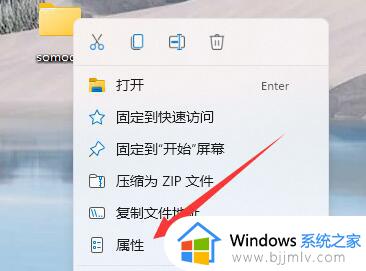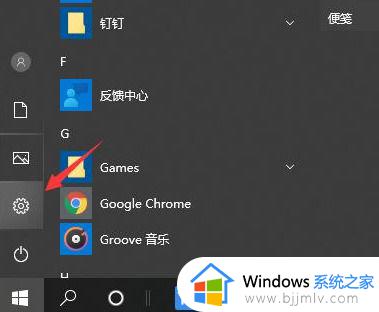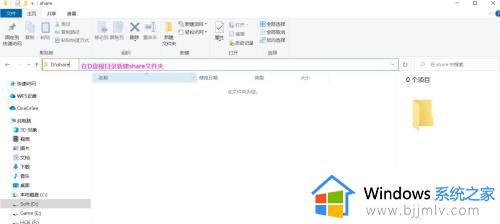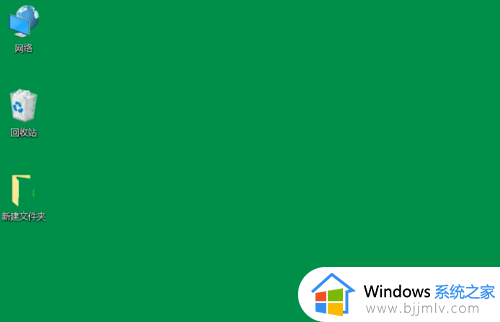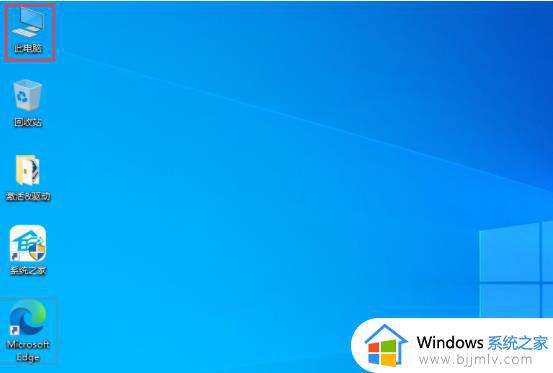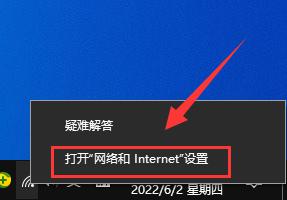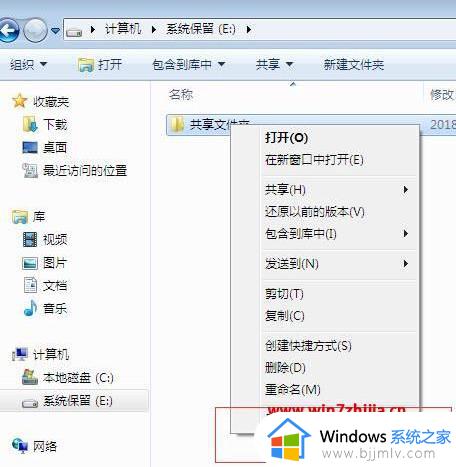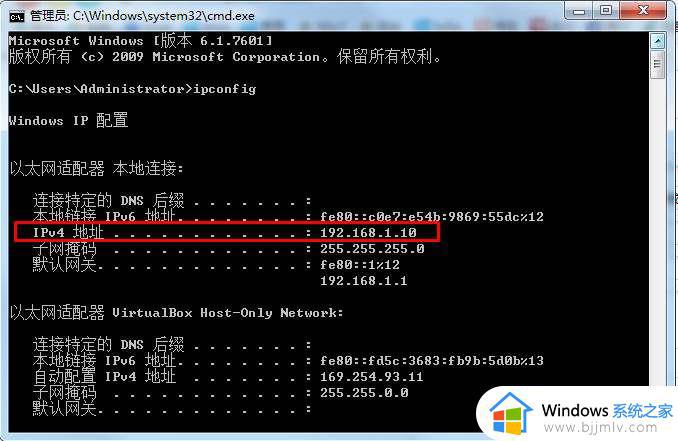win10局域网内如何设置指定用户访问共享文件夹
更新时间:2024-06-29 11:51:00作者:run
在win10电脑局域网中,共享文件夹是一种方便快捷的方式,可以让多个用户在同一网络环境下共享文件和资源,而且也能够限制特定用户对共享文件夹的访问权限,对此本文将介绍win10局域网内如何设置指定用户访问共享文件夹全部内容。
设置方法:
1、首先右键点击文件夹,打开“属性”。
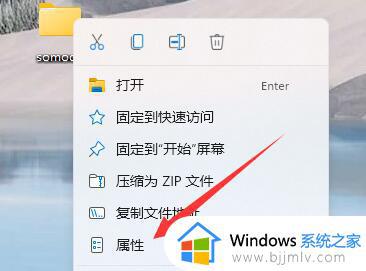
2、接着进入上方“共享”选项。
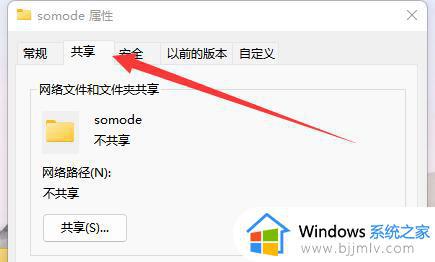
3、然后打开“高级共享”并勾选“共享此文件夹”。
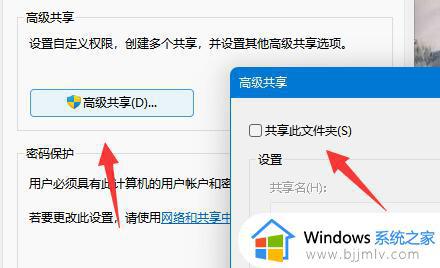
4、开启后进入上方“安全”并点击“编辑”。
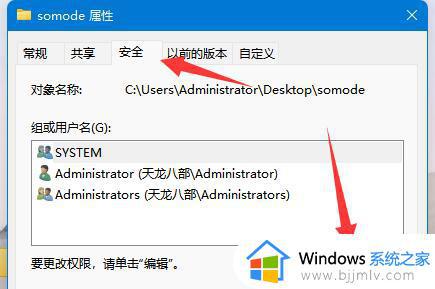
5、点开后查看其中是否有想要分享的用户,如果没有就点击“添加”。
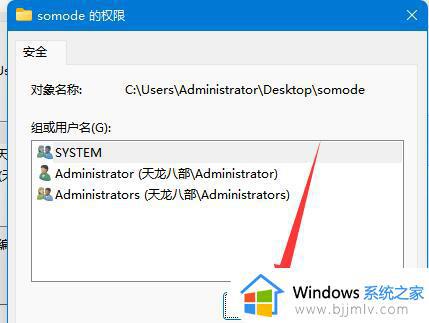
6、随后点击“高级”并选择“立即查找”。
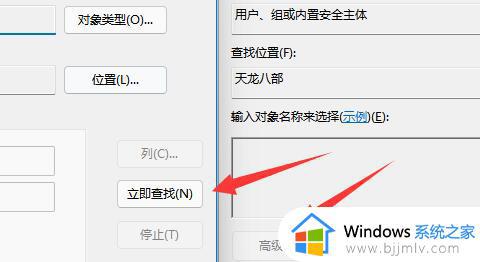
7、在其中找到指定用户后,点击“确定”添加即可。
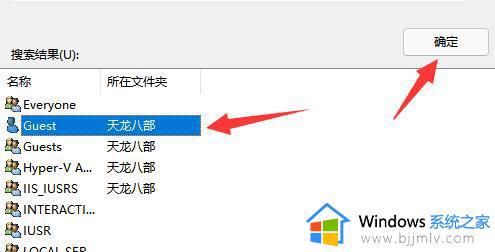
以上就是win10局域网内如何设置指定用户访问共享文件夹的全部内容,有遇到过相同问题的用户就可以根据小编的步骤进行操作了,希望能够对大家有所帮助。